- Nekaj težav se lahko pojavi pri igralcih, ki igrajo Rainbow Six Siege z Discordom.
- Ta priročnik za odpravljanje težav vam pove, kako lahko igralci popravijo prekrivanje in glasovni klepet Discord, če ne delajo za Rainbow Six.
- Druga navodila za odpravljanje težav za Discord najdete na našem namenskem mestu Stran razdora.
- Naše Spletna stran Rainbow Six vključuje več člankov za to igro, zato si jo oglejte.

Ta programska oprema bo zagotovila, da bodo vaši gonilniki delovali in vas tako varovala pred pogostimi napakami računalnika in okvaro strojne opreme. Preverite vse svoje voznike zdaj v treh preprostih korakih:
- Prenesite DriverFix (preverjena datoteka za prenos).
- Kliknite Zaženite optično branje najti vse problematične gonilnike.
- Kliknite Posodobi gonilnike da dobite nove različice in se izognete sistemskim okvaram.
- DriverFix je prenesel 0 bralci ta mesec.
Nekateri predvajalniki igrajo Rainbow Six s programsko opremo Discord. Ti igralci igrajo Rainbow Six s prekrivno funkcijo Discord.
Vendar pa so nekateri uporabniki na forumih rekli, da ne morejo odpreti prekrivanja Discord na Rainbow Six.
Drugi igralci so povedali, da glasovni klepet Discord za Rainbow Six ne deluje.
Posledično pri igranju Rainbow Six Siege ne morejo slišati glasovnega klepeta Discord od drugih igralcev. Tako boste morda lahko popravili oboje Neskladje številke za Rainbow Six.
Kako lahko popravim, da prekrivalo Discord za Rainbow Six Siege ne deluje?
1. Izberite, če želite zagnati Discord kot skrbnik
- Z desno miškino tipko kliknite bližnjico, na katero običajno kliknete, da odprete Discord in jo izberete Lastnosti.
- Kliknite Kompatibilnost zavihek.
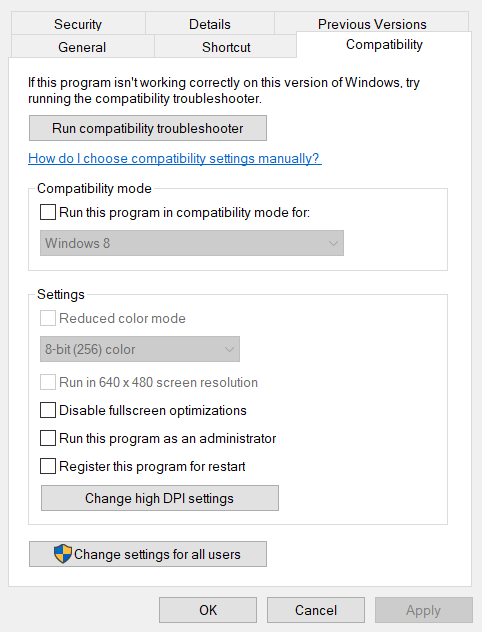
- Izberite Zaženite program kot skrbnik potrditveno polje.
- Kliknite Prijavite se, da shranite nastavitev.
- Pritisnite tipko v redu gumb za izhod iz okna lastnosti Discord.
2. Preverite, ali je prekrivanje Discord omogočeno
- Kliknite Uporabniške nastavitve v oknu Discord.
- Izberite Prekrivanje, da odprete možnosti, prikazane neposredno spodaj.
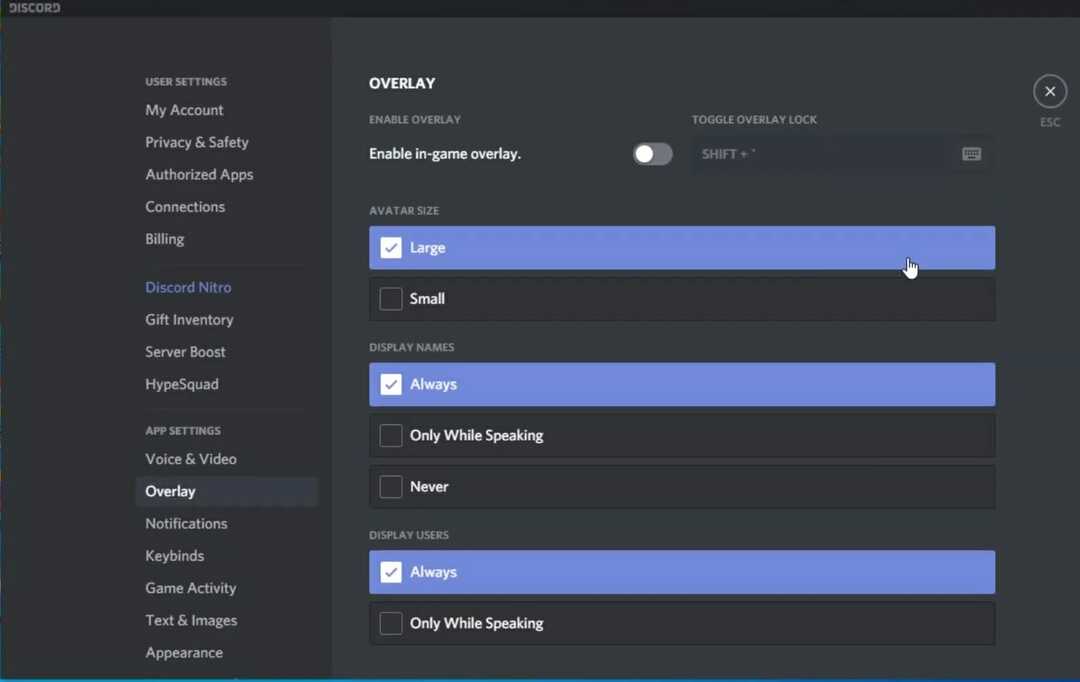
- Preklopi Omogoči prekrivanje v igri nastavitev je vklopljena, če je izključena.
3. Preverite nastavitve Game Activity
- Pritisnite tipko Uporabniške nastavitve v Discord.
- Kliknite Aktivnost igre, da odprete možnosti na posnetku neposredno spodaj.
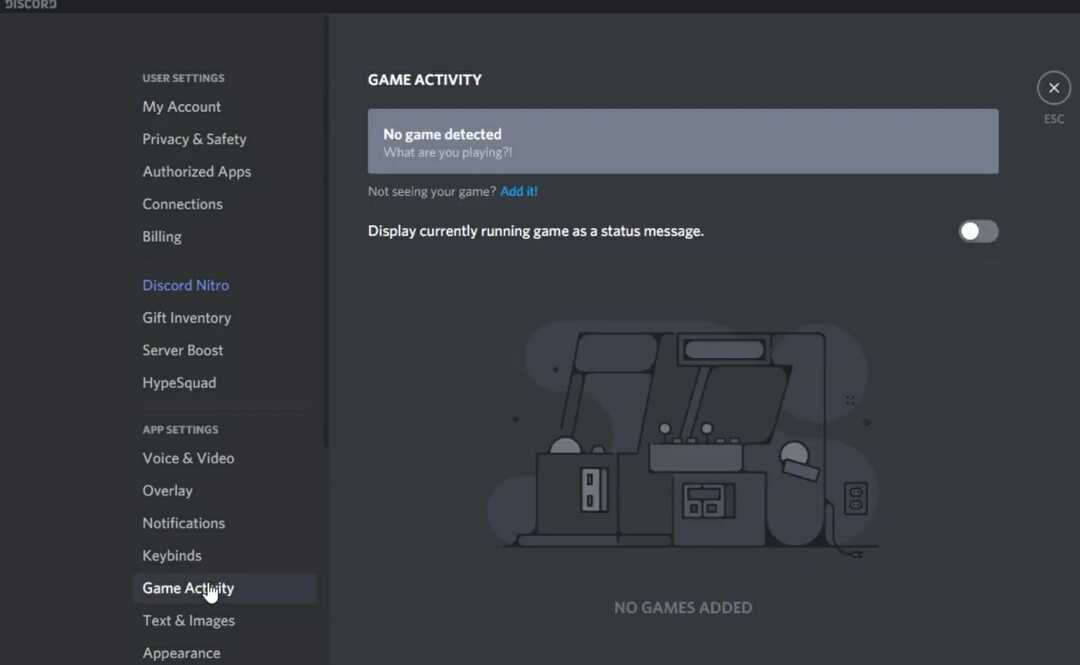
- Preklopi Zaslon, ki se trenutno izvaja igra kot sporočilo o stanju možnost vklopljena.
- Kliknite Dodajte ga, da odprete spustni meni.
- Izberite Rainbow Six Siegein kliknite Dodaj igro .
4. Vklopite Discordov način za razvijalce in strojno pospeševanje
- Kliknite Discord's Uporabniške nastavitve, da odprete njegove možnosti.
- Izberite Videz zavihek, prikazan neposredno spodaj.
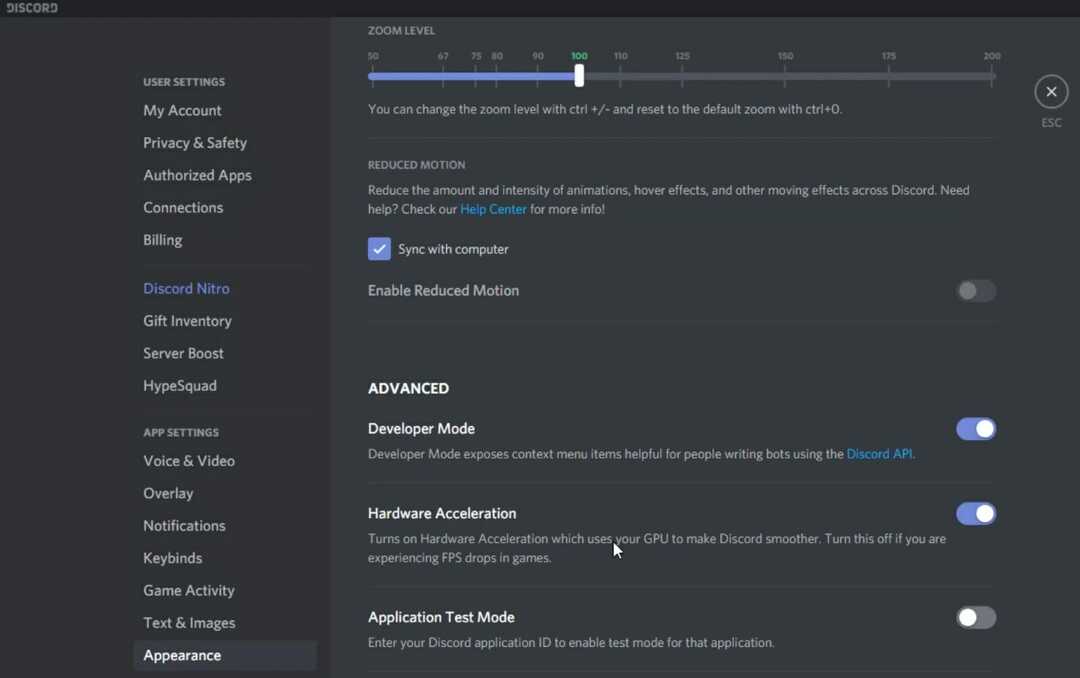
- Vklopite Način za razvijalce možnost.
- Nato preklopite Strojno pospeševanje nastavitev.
Kako lahko popravim, da glasovni klepet Discord ne deluje za Rainbow Six Siege?
1. Izberite 1 Frame Vsync
- Če želite odpraviti, da glasovni klepet Discord ne deluje v igri, zaženite Rainbow Six Siege.
- Nato v zgornjem desnem kotu naslovnega zaslona Rainbow Six kliknite gumb za nastavitve.
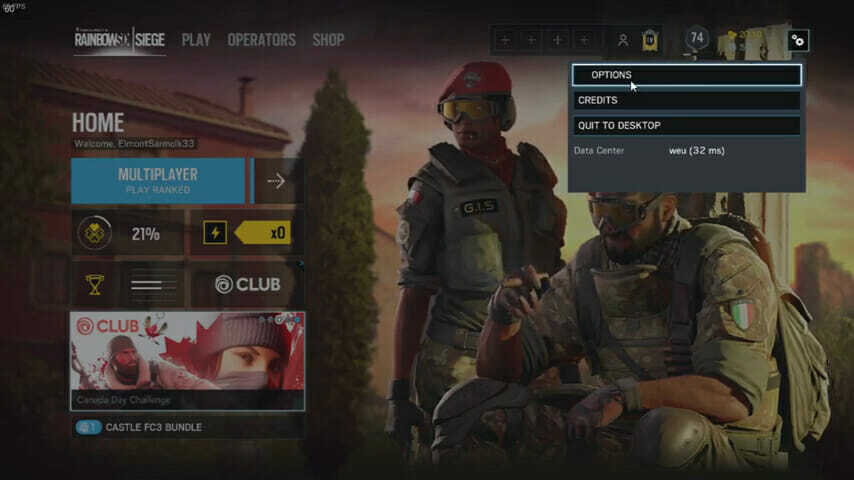
- Izberite Opcije, da odprete nastavitve.
- Izberite Zaslon zavihek.
- Nato se pomaknite na VSync nastavitev, prikazana neposredno spodaj.
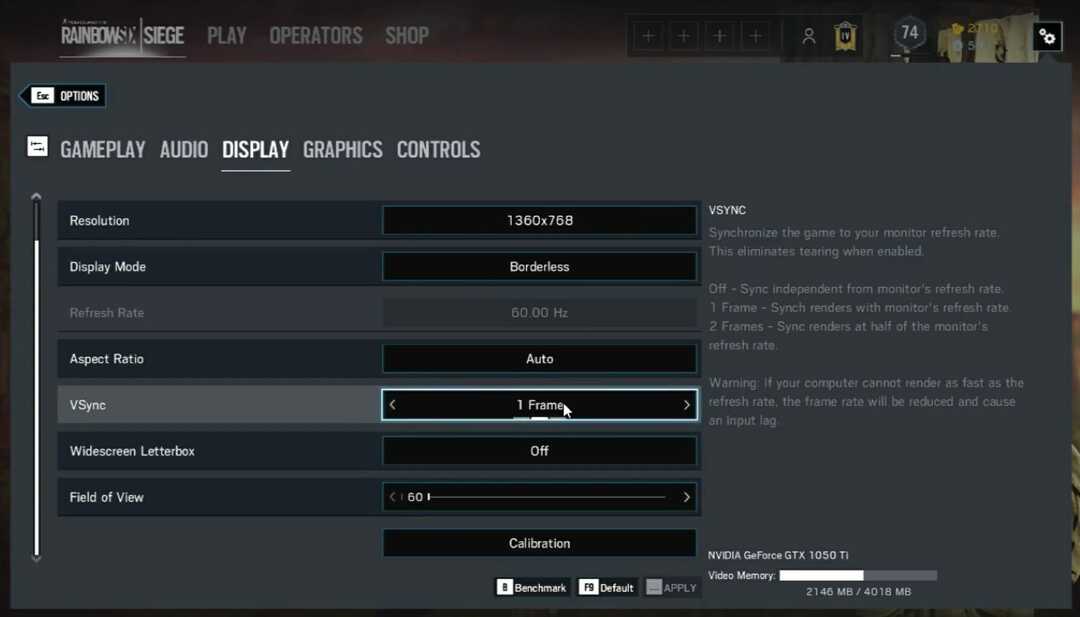
- Izberite 1 okvir za VSync nastavitev.
- Kliknite Prijavite se .
2. Prednost naloge Discord nastavite na visoko
- Ko se Discord zažene, z desno miškino tipko kliknite opravilno vrstico in izberite Upravitelj opravil.
- Izberite Podrobnosti zavihek v Upravitelj opravil.
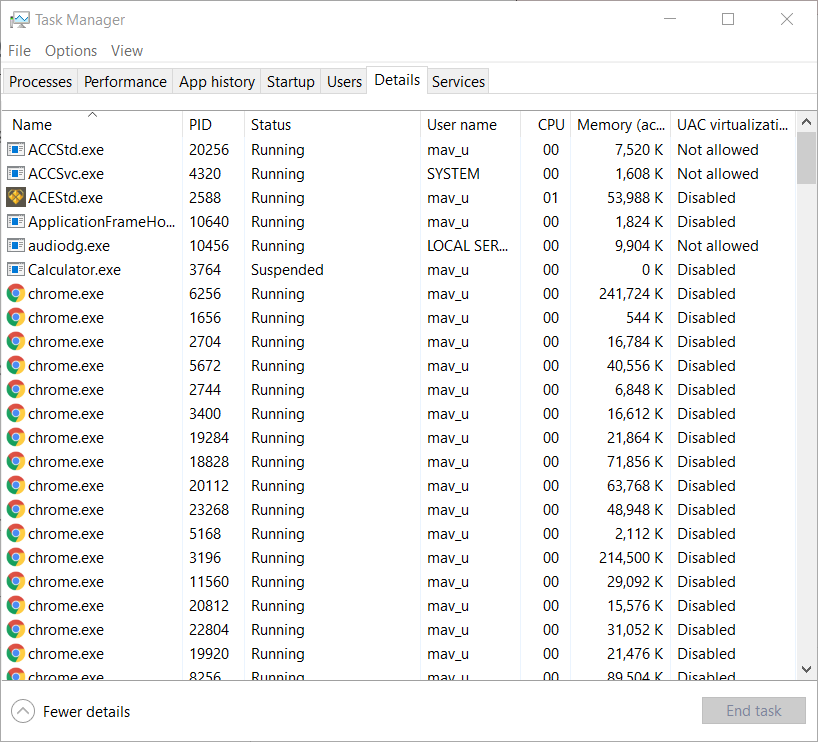
- Z desno miškino tipko kliknite postopek Discord.exe, ki uporablja največ pomnilnika (RAM).
- Izberite Nastavite prednost v kontekstnem meniju, ki se odpre.
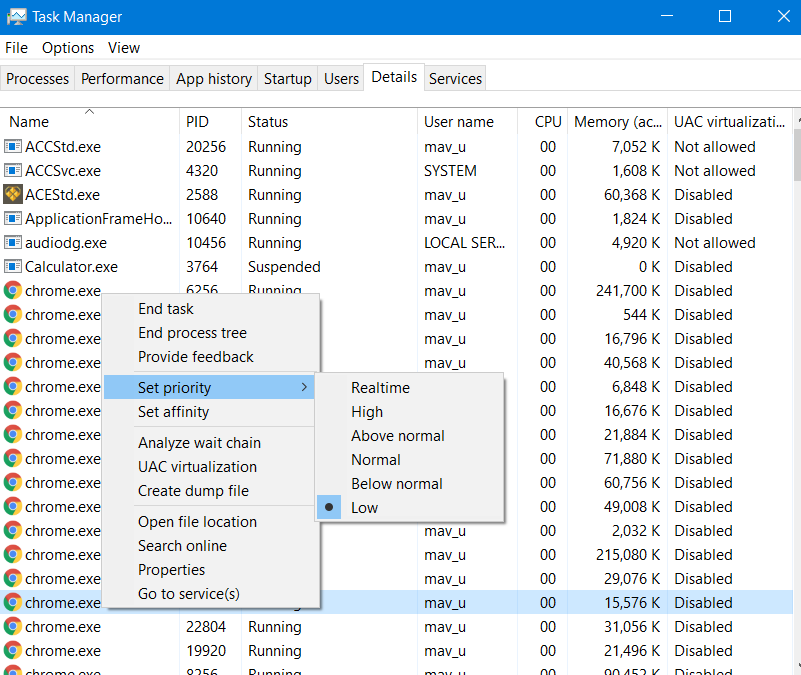
- Nato izberite Visoko možnost na Nastavite prednost podmeni.
- Izberite Spremeni prednost v oknu za potrditev, ki se odpre.
3. Omejite število sličic za Rainbox Six
- Odprto File Explorer s hkratnim pritiskom tipk na tipkovnici Windows in E.
- Odprite mapo z igrami Rainbow Six Siege.
- Izberite, da odprete mapo z nizom kode, kot je prikazana neposredno spodaj.
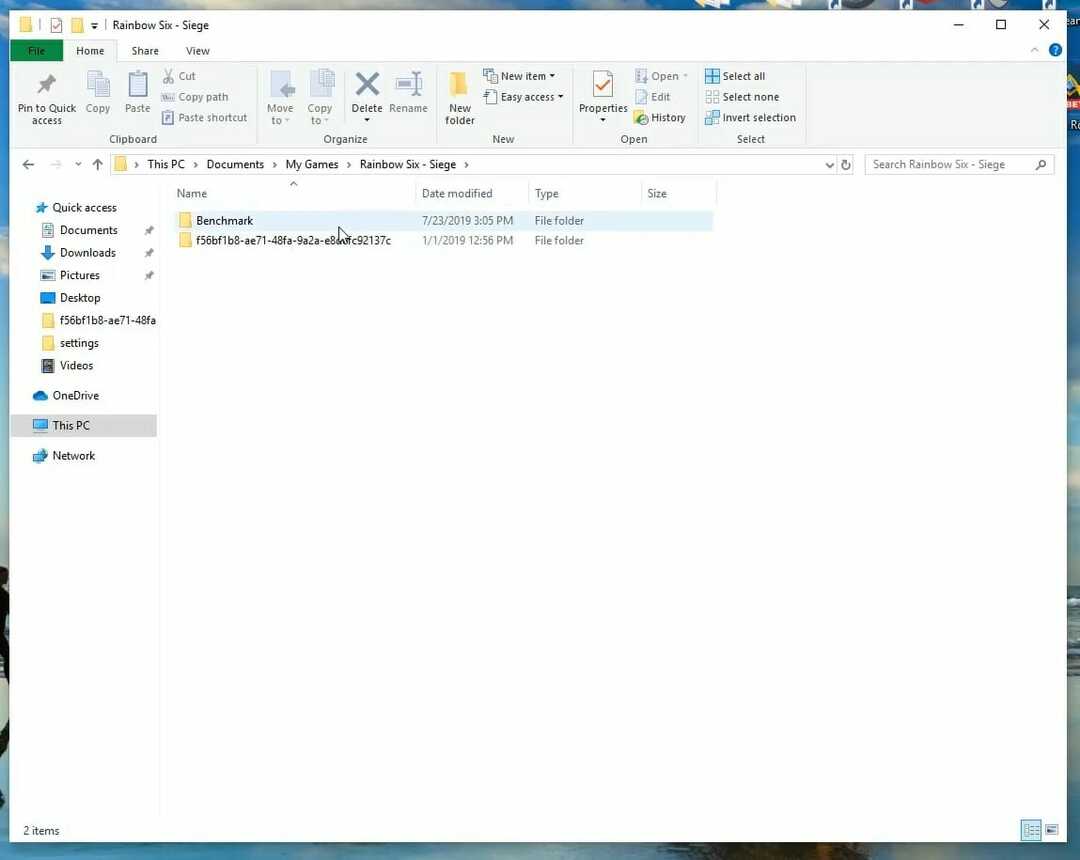
- Kliknite konfiguracijsko datoteko GameSettings, da jo odprete v Beležnici.
- Pomaknite se do razdelka Prikaz v konfiguracijski datoteki.
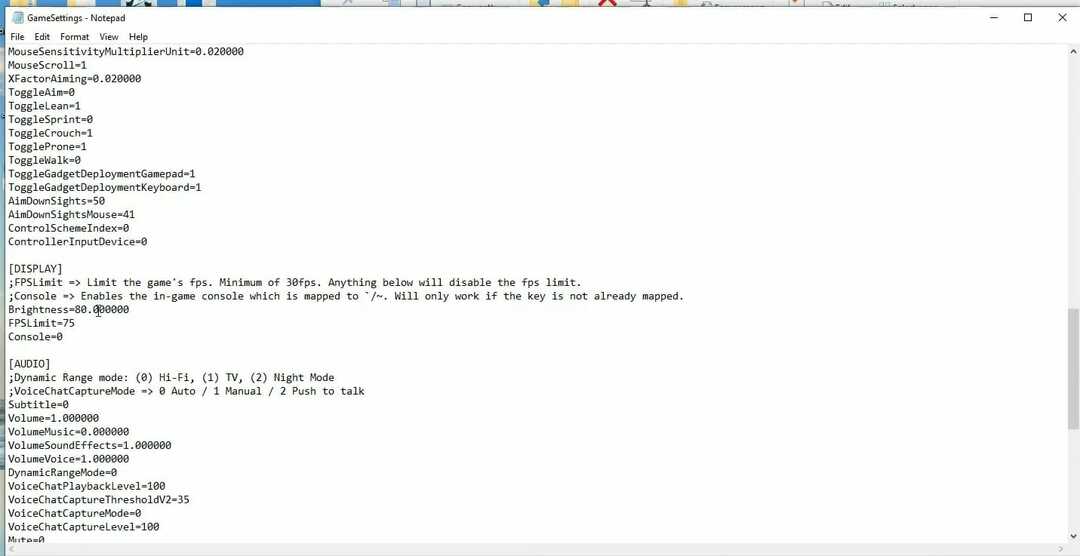
- Zmanjšajte vrednost FPSLimit na 75, če je trenutno višja od te.
- Kliknite mapa, da izberete Shrani možnost.
- Nato zaprite Notepad.
- Z desno miškino tipko kliknite datoteko GameSettings in izberite Lastnosti.
- Izberite Atributi samo za branje možnost.
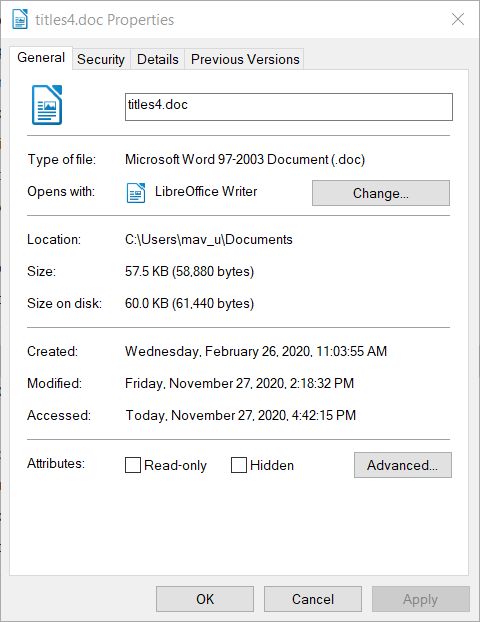
- Kliknite Prijavite se in izberite v redu možnost izhoda.
To so nekatere od ločljivosti, ki so jih igralci potrdili, da lahko odpravijo težave s prekrivanjem in glasovnim klepetom za Rainbow Six Siege.
Torej, tiste potencialne ločljivosti je vredno poskusiti, ko jih ne vidite Discord prekrivanje ali slišite glasovni klepet v igri, ko igrate Rainbow Six Siege.
![Pretvorba besedila v govor ne deluje na Discord [Full Fix]](/f/c2bc972d8633619fa2298a57d39f3e53.webp?width=300&height=460)
![5 najboljših glasbenih botov Discord [brezplačno in kakovostno]](/f/507130d9090717886ec4da104132d474.webp?width=300&height=460)
